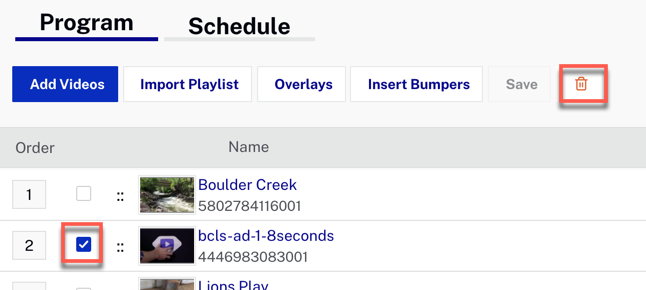Présentation
Si vous n'activez pas les publicités côté serveur (SSAI) pour votre chaîne, vous pouvez tout de même inclure des bumpers-fr/ (courtes vidéos avant ou après la diffusion) qui peuvent être des publicités internes ou tout autre type d'annonce ou de promotion. Vous pouvez également utiliser des bumpers pour créer des tampons pour vos segments de programmation en direct.
Vous n'avez rien à faire lors de la création initiale du canal - l'option apparaîtra automatiquement après la création du canal. Cela s'applique à toutes les chaînes, y compris celles activées pour les diffusions en direct ou SSAI
Vous pouvez ajouter plusieurs bumpers à la même vidéo, et vous pouvez réorganiser les pare-chocs dans l'ordre des programmes, tout comme vous pouvez le faire pour les vidéos. Cependant, certaines précautions doivent être prises, sinon vous risquez de vous retrouver avec un EPG inexact. Voir l'EPG et les pare-chocs pour plus de détails.
Les pare-chocs n'apparaîtront pas dans l'EPG mais la durée du pare-chocs sera ajoutée à la vidéo avant ou après (selon qu'il s'agit d'un pré-roll ou d'un post-roll).
Activation du contenu de
Les pare-chocs peuvent être n'importe quelle vidéo de votre compte, mais ils doivent porter l'une des balises suivantes:
pare-chocs CP-PreRollpare-chocs cp-postroll-
Insertion des pare-chocs
- Avant de pouvoir insérer des pare-chocs, vous devez ajouter des vidéos et/ou des événements en direct à la chaîne et enregistrer les modifications.
-
Sélectionnez une ou plusieurs vidéos et/ou événements en direct et cliquez sur. [1-1]
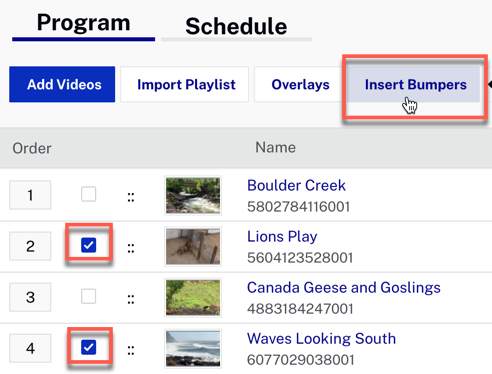
Sélectionner des vidéos pour Bumper -
Dans la boîte de dialogue Bumpers, sélectionnez Pre-Roll ou Post-Roll puis cliquez sur à côté du pare-chocs vidéo que vous souhaitez insérer. [1-2]
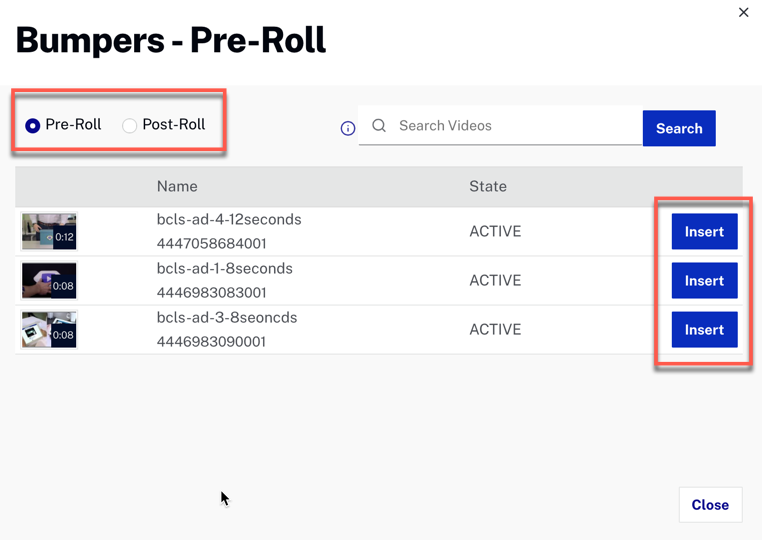
Dialogue Bumper -
Vous verrez maintenant les pare-chocs apparaître dans la liste des programmes:
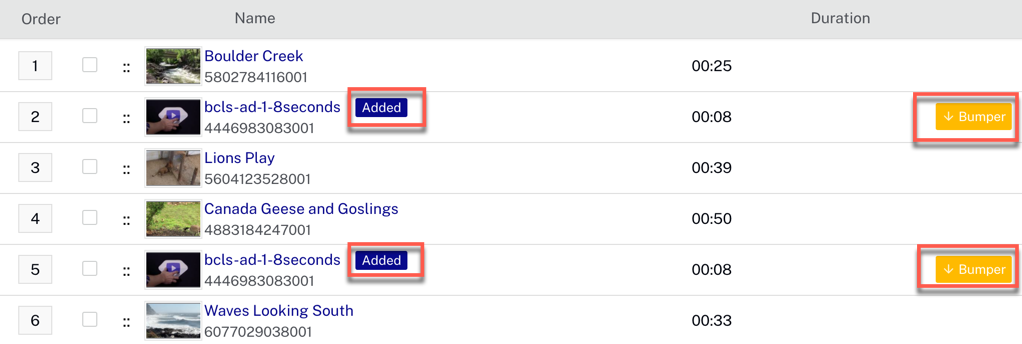
Bumper dans la liste des programmes
Remarques
- [1-1] Si vous sélectionnez plusieurs éléments, le même pare-chocs sera ajouté à chacun d'eux. Si vous voulez des pare-chocs différents pour différents articles, ajoutez-les un par un.
- [1-2] N'oubliez pas que seules les vidéos qui ont été marquées comme bumpers apparaîtront dans la liste.
Déplacement ou retrait des pare-chocs
Faites glisser et déposez les pare-chocs pour les déplacer vers de nouveaux emplacements dans la liste des programmes.
Pour retirer un pare-chocs, sélectionnez-le, cliquez sur Supprimer, puis cliquez à nouveau sur Supprimer dans la boîte de dialogue de confirmation.